怎样将win10系统下文件资源管理设成win7系统的样式
作者:佚名 来源:雨林木风 2017-05-24 16:40:09
目前有许多win7系统的用户都已经将系统升级到win10 了,也不断方便了大家的工作和生活,其实Win10系统和Win7系统相比在很多方面都是有发生了变化,其中文件资源管理器界面的变化最为明显。对于一些从win7升级上来的朋友来说,可能还是更喜欢Win7系统的外观,其实我们可以通过一些设置把Win10的文件资源管理器设置成Win7样式。那这个是如何设置成功呢,接下来,小编就和大家分享一个方法,解决这个问题,具体步骤如下:
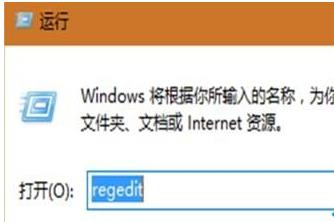
步骤二:第二个步骤比较复杂,其实是在打开的“注册表”之后,我们需要定位到一下数据:
"HKEY_LOCAL_MACHINESOFTWAREMicrosoftWindowsCurrentVersionExplorerFolderDescriptions"。
找出其中代表6个置顶文件夹的字符串,然后将其子项"PropertyBag"中的"ThisPCPolicy"由"show"改为"Hide"。
图片:{0ddd015d-b06c-45d5-8c4c-f59713854639}PropertyBag
视频:{35286a68-3c57-41a1-bbb1-0eae73d76c95}PropertyBag
下载:{7d83ee9b-2244-4e70-b1f5-5393042af1e4}PropertyBag
音乐:{a0c69a99-21c8-4671-8703-7934162fcf1d}PropertyBag
桌面:{B4BFCC3A-DB2C-424C-B029-7FE99A87C641}PropertyBag
文档:{f42ee2d3-909f-4907-8871-4c22fc0bf756}PropertyBag
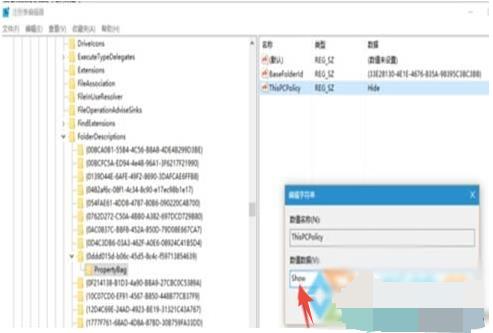
步骤三:在我们按照“步骤二”改完时,我们需要再回到桌面,点击打开“我的电脑”,你会看到你刚才屏蔽的那些快捷图标就没了;
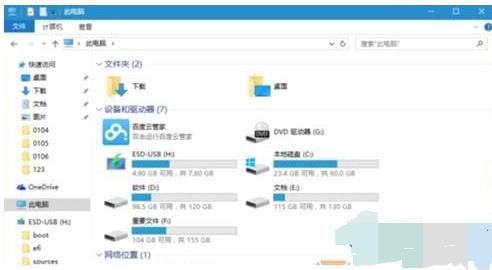
步骤四:其实windows10操作系统打开资源管理器的时候就是默认打开你最近访问的项目和位置,所以我们接下来设置让其打开资源管理器的时候默认打开的是“我的电脑”;
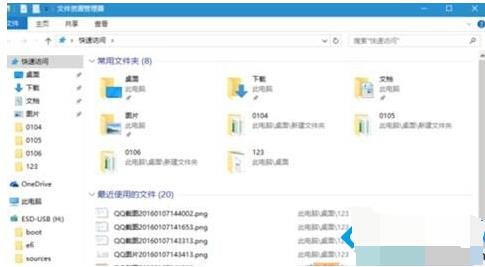
步骤五:我们先进行点击“资源管理器”左上侧“查看”按钮,然后选择“选项”按钮,点击进入;
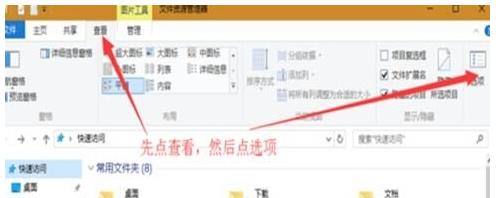
步骤六:按照上述选择后,在“打开文件资源管理器时打开”的后面选择“此电脑”,然后单击下方的确定按钮;
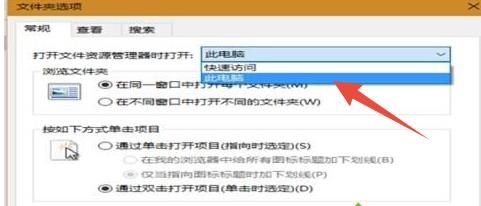
步骤七:当我们一切设置完成后,你可以用快捷键“win+e”打开“资源管理器”,这回你就会发现你的win10资源管理器就像以前的win7一样,简洁大方好用。
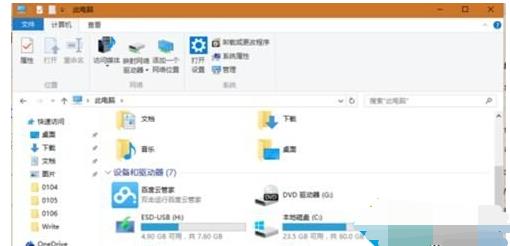
以上具体步骤就是Win10系统下将文件资源管理器设成Win7系统样式的具体方法。事实上,win7系统的原版默认也是和win10一样的,只不过大家安装的Win7都已经通过优化了,所以在win10反而不习惯了,如果你遇到这样的问题那就按照上述步骤试试。
相关阅读
- 热门手游
- 最新手游
- 本类周排行
- 本类总排行

























